스마트폰을 사용하다보면 가끔씩 한손만으로 사용을 해야될때가 있는데요. 갤럭시 한손모드 기능을 사용 하는 방법을 알아보겠습니다.
크고 무거운 종류의 갤럭시 스마트폰을 사용하는 분들이라면 한손으로만 사용을 하기가 힘들때가 있습니다.
요즘 스마트폰들은 큰 크기로 나오고 있고, 갤럭시 노트 종류나 갤럭시 플러스의 경우에는 인치가 크기 때문에 손이 작으신 분들이라면 사용하는게 어려울 수가 있는데요.
그럴때 갤럭시 한손모드를 설정해서 사용을 하면 전체화면을 작게 줄여서 사용이 가능하기 때문에 한손만 사용할때 더 편리하게 사용해볼 수가 있습니다.
갤럭시 한손모드
1. 먼저 한손모드를 활성화 해보기 위해서는 설정으로 들어가줍니다. 갤럭시 스마트폰의 상단에서 아래로 스와이프 해서 톱니바퀴를 눌러주거나 설정 앱을 실행해서 들어갈 수 있습니다.
이후에는 여러 메뉴중에서 유용한 기능 항목을 선택해줍니다.
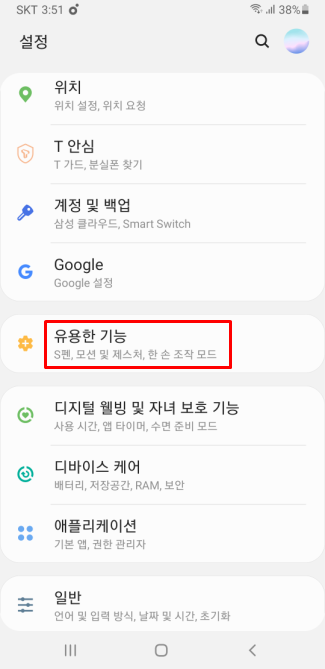
2. 유용한 기능에 들아가면 스마트폰을 사용할때 편리하게 사용할만한 기능들이 다양하게 있는데요.
한 손 조작 모드를 선택해줍니다. 한손으로도 핸드폰을 쉽게 사용할 수 있도록 화면 크기 및 구성을 최적화 할 수 있다고 합니다.
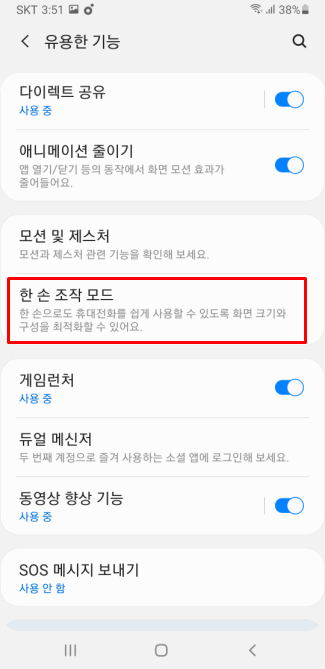
3. 한 손 조작 모드에 들어가주시고, 사용 항목을 활성화를 해주시면 되고요. 필요할때 한손모드를 활성화 해볼 수가 있습니다.
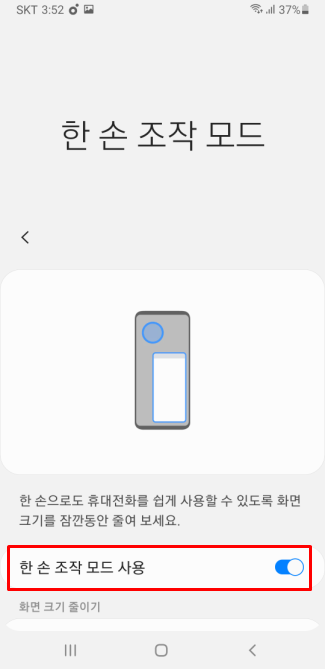
4. 한손모드를 실행하기 위해서는 두가지 방식으로 실행이 가능한데요.
- 제스처 방식 : 화면 가장자리 홈버튼을 누른 상태로 아래로 밀어서 활성화
- 버튼 방식 : 홈버튼을 연속해서 두번 누르게 되면 활성화
두가지 중에서 원하는 것을 선택해줍니다. 저는 제스처를 해서 실행하는게 더 편리한것 같네요.
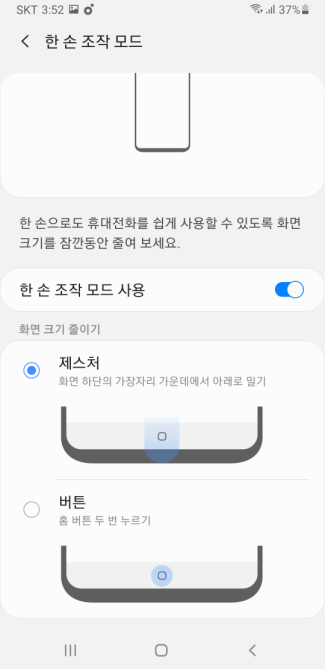
5. 한손모드가 실행되면 아래와 같이 나옵니다. 전체 스마트폰 화면이 기존보다 작아져서 한손으로도 쉽게 사용할만큼의 크기로 나오게 되고요.
나머지 부분은 검은색으로 보입니다. 다시 전체 화면을 활성화 하기 위해서는 배경부분의 검은 화면을 한번 터치를 해주시면 됩니다.
사용할 손에 맞춰서 화면 위치를 왼쪽이나 오른족으로 선택해줄 수가 있습니다. 기본적으로 오른손을 사용하는 사람에 맞춰서 오른쪽으로 되어있는데요.
<키를 눌러서 위치를 옮길 수가 있고요. 톱니바퀴를 누르면 한손모드 설정으로 들어가지게 됩니다.
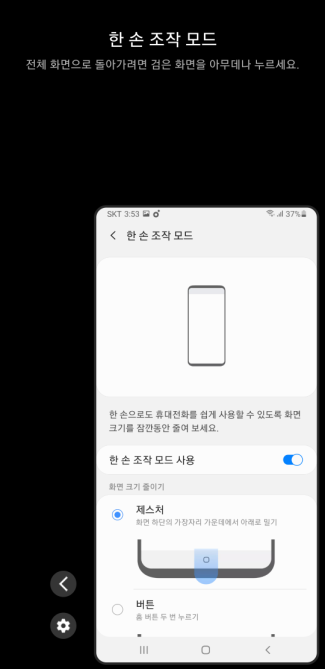
6. 왼손으로 사용하시는 분들은 화면을 왼쪽으로 옮거주거나, 오른손으로 사용하면 오른쪽 부분에서 사용해주시면 됩니다.
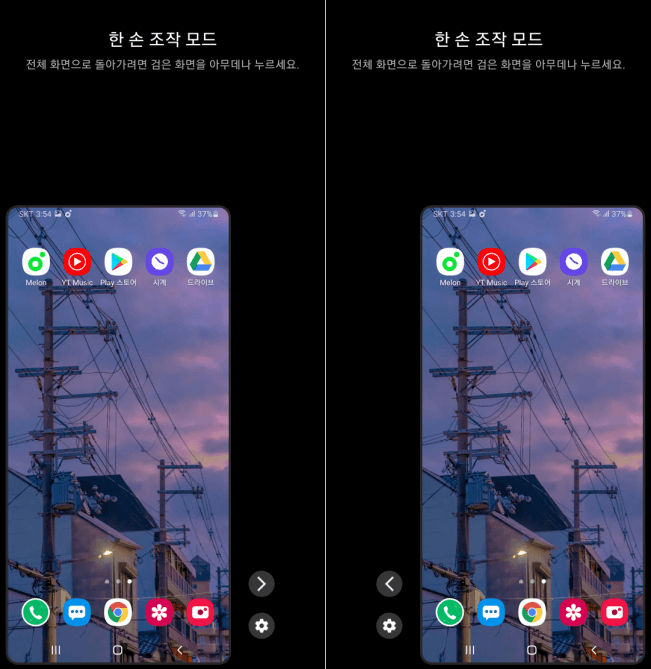
7. 전체 화면의 크기를 조절도 가능한데요. 좌측 상단의 모서리 끝 부분을 눌러주면 파란색 선으로 뜨면서 화면의 크기를 조절해볼 수가 있습니다. 본인의 손에 적합한 크기로 조절해서 맞춰주면 됩니다.
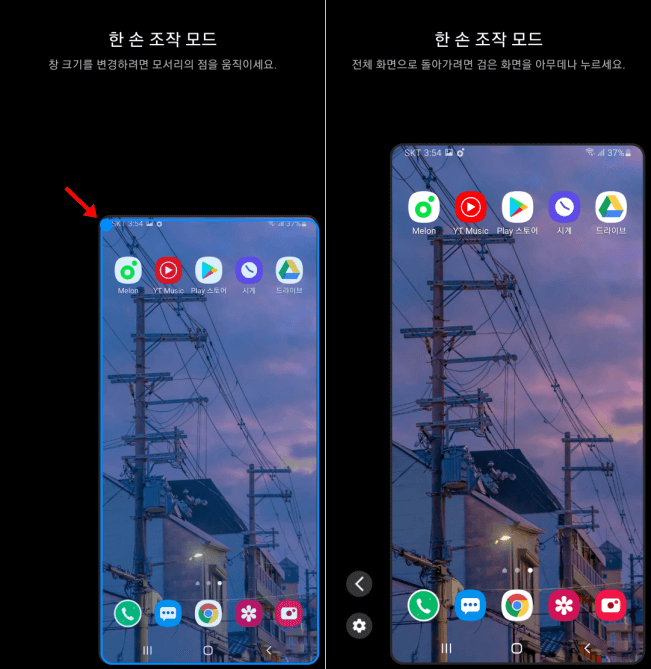
8. 한손모드 사용시 스마트폰을 앱을 실행하거나 인터넷 등 기본적인 스마트폰을 사용할때와 마찬가지로 동일하게 사용을 할 수가 있습니다.
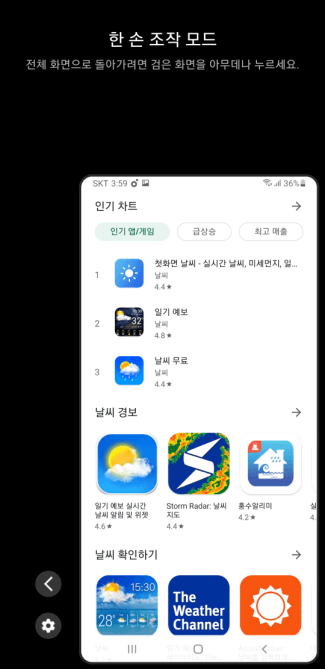
갤럭시 한 손 키보드 사용하기
1. 두번째는 갤럭시 스마트폰 키보드에서 한손모드를 적용하는 방법을 알아보겠습니다. 타이핑을 한손으로 해야된다면 더 입력하기 편하게 해볼 수가 있습니다.
메모나 검색창을 실행해서 키보드 창을 열어주시고요. 톱니바퀴를 눌러줍니다.
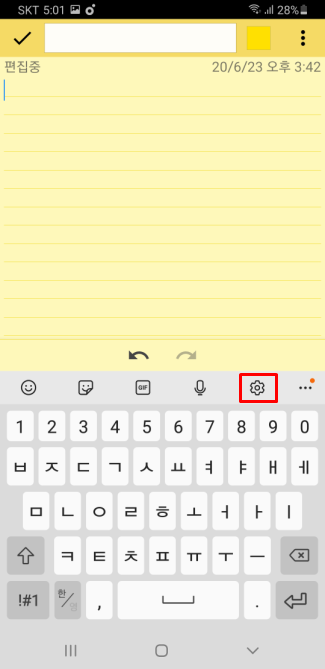
2. 삼성 키보드로 들어가지게 되고요. 스타일 및 레이아웃을 선택 후 나오는 메뉴 중에서 모드를 선택합니다.
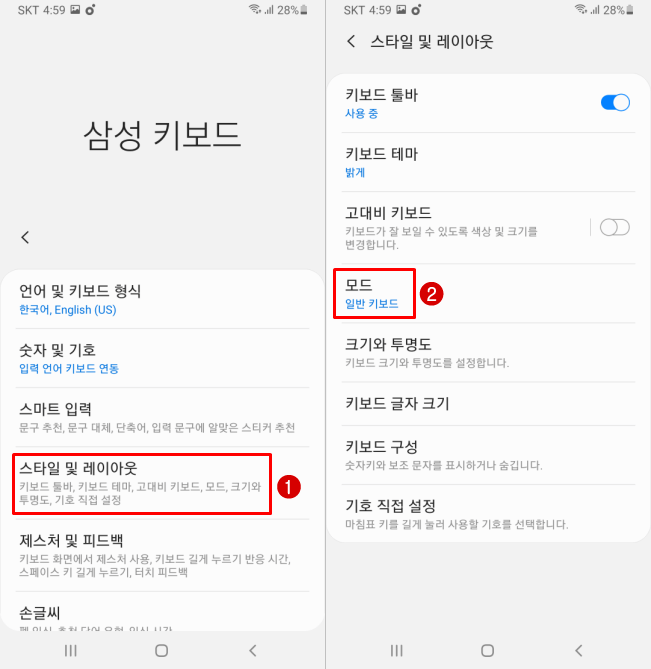
3. 기존은 일반 키보드로 되어있는데요. 한손 조작 키보드를 선택을 하시면 됩니다.
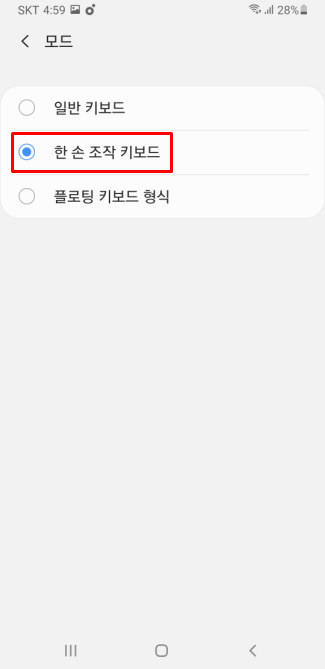
4. 설정 후에는 이렇게 키보드 창이 한쪽으로 몰려있어서 크기는 작아지지만 한손으로 타이핑 하기 편하게 됩니다.
왼손으로 사용하고 싶다면 화살표를 눌러서 키보드 위치를 왼쪽으로 옮길 수가 있습니다.
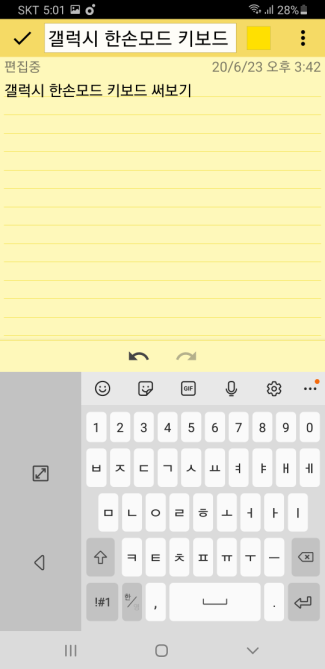
갤럭시 스마트폰의 한손모드 사용법에 대해서 알아봤습니다.